Zo werkt het: Hoe stel ik een automatische openingstijden voicemail in?
Een voicemail is een vorm van dienstverlening ter vervanging van een persoonlijk antwoordapparaat. Telefoontjes die door de gebelde organisatie niet kan worden aangenomen, worden doorgeschakeld naar een voicemailplatform, waarna er door de beller een bericht kan worden achtergelaten. Dit kan bijvoorbeeld zijn buiten openingstijden.
Hoe stel ik een automatische openingstijden voicemail in aan Unite Telefooncentrale?
Volg de stappen hieronder om de voicemail voor een afdeling toe te voegen.
Openingstijden voicemail instellen – start
Stap 1
Log in op je ‘Unite telefooncentrale’
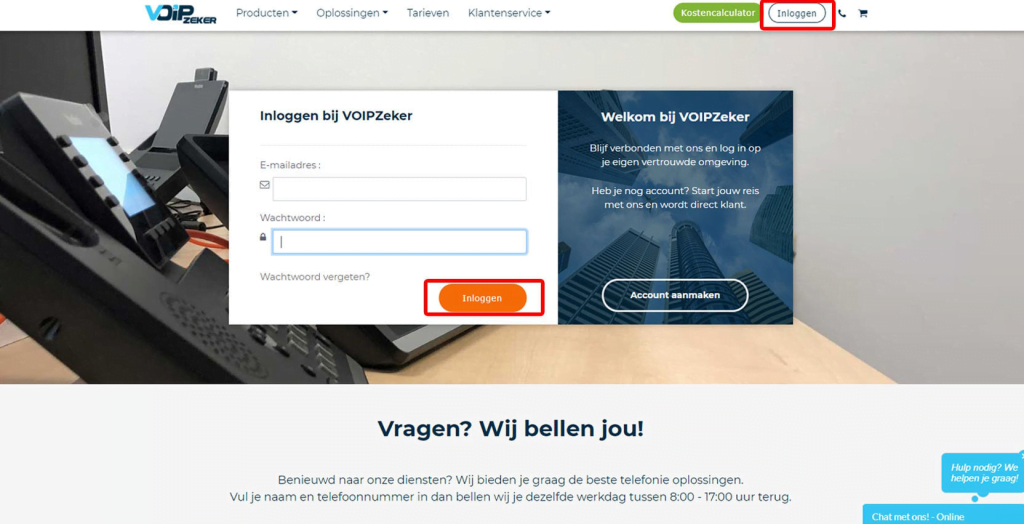
Openingstijden voicemail instellen – belplan aanpassen
Stap 2
Klik op ‘Belplan‘ boven in het menu.
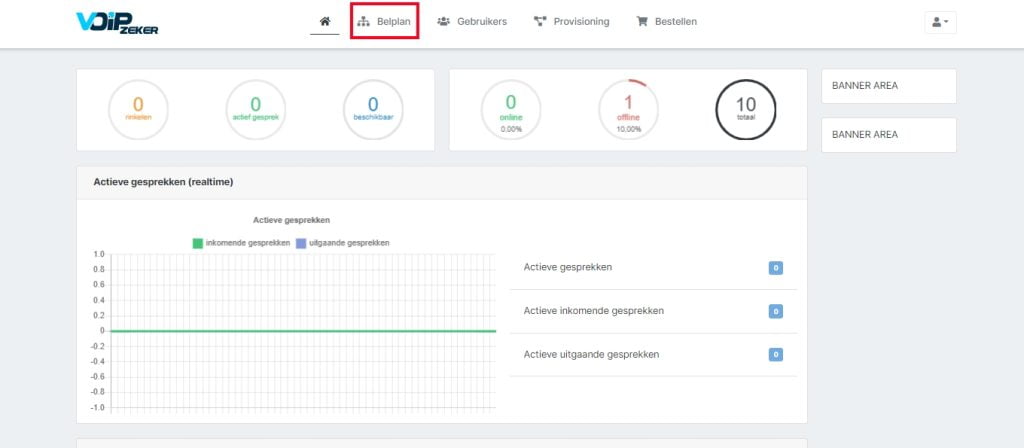
Stap 3
Heb je al een belplan? Klik dan op belplan ‘Aanpassen’.
Heb je nog geen belplan? Klik dan hier om een nieuwe belplan te maken.
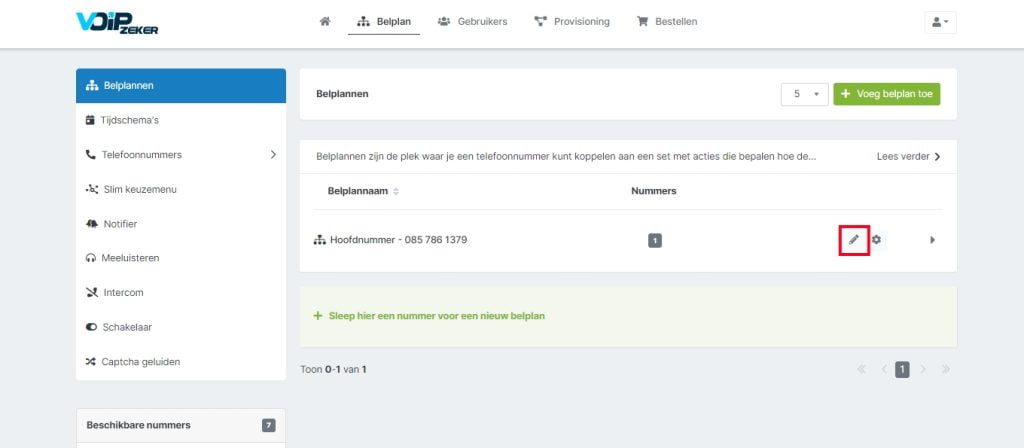
Openingstijden voicemail instellen – voicemail toevoegen
Stap 4
Je ziet nu je eigen belplan. Voeg een voicemail toe door boven in het menu te klikken op ‘Voeg actie’.
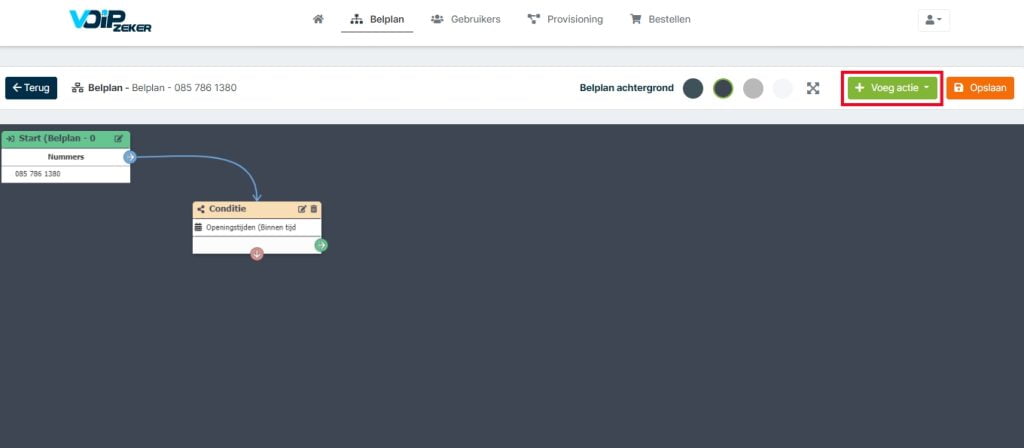
Stap 5
Voeg een voicemail toe door in het menu te klikken op ‘Voicemail’.
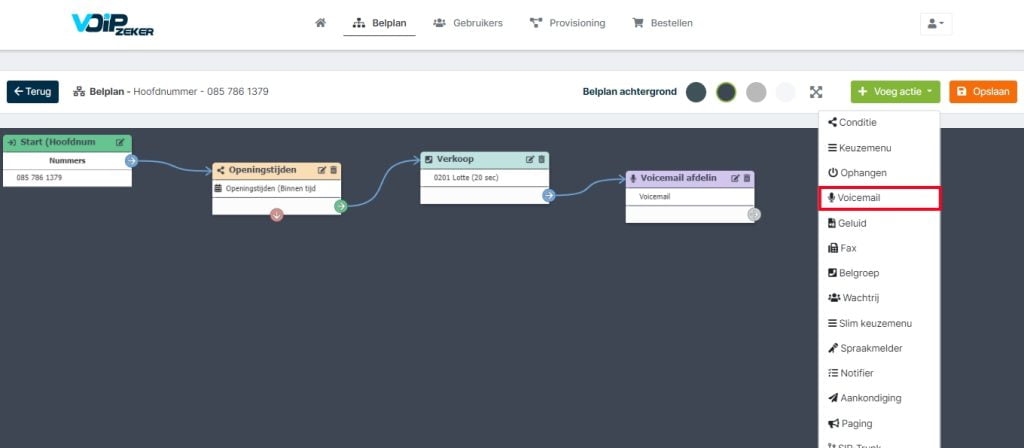
Stap 6
Het voicemail vakje staat in je belplan.
- Sleep het voicemail vakje naar de gewenste plek binnen je belplan.
- Trek de pijl van de voorgaande actie naar het vakje ‘Voicemail‘. In dit geval de ‘Afdeling verkoop’
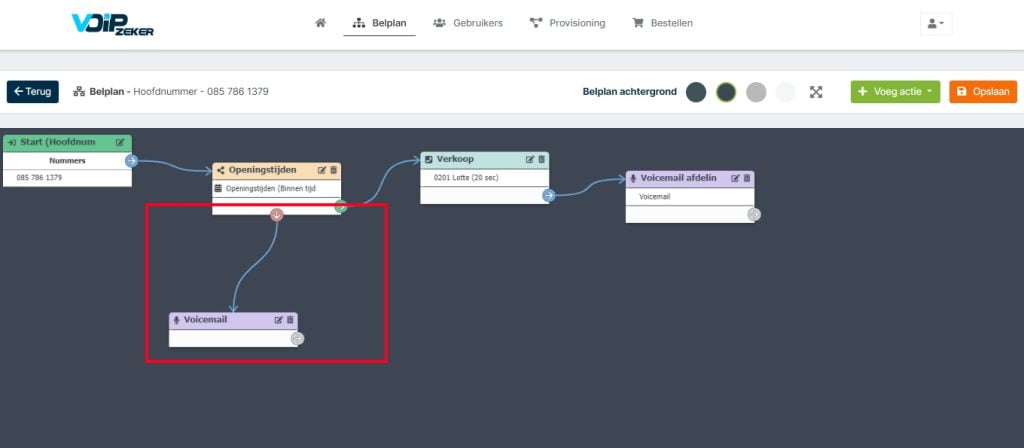
Stap 7
Je maakt nu als eerst een voicemail voor een afdeling. Klik op het potloodje van de voicemail.
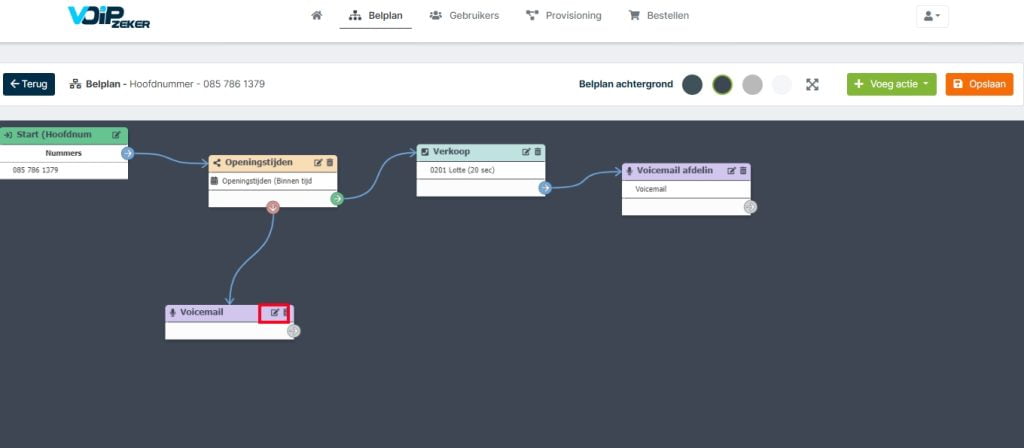
Openingstijden voicemail instellen – voicemail instellen
Stap 8
Geef de voicemail een naam. Bijvoorbeeld: ‘Buiten openingstijden voicemail ‘
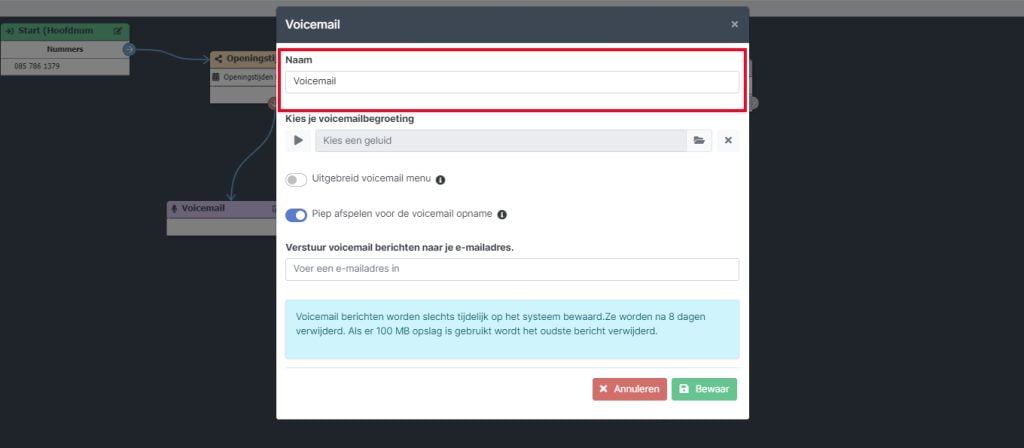
Stap 9
Klik op de ‘Afspeelknop‘ of op het ‘Mapje‘ om een geluid toe te voegen
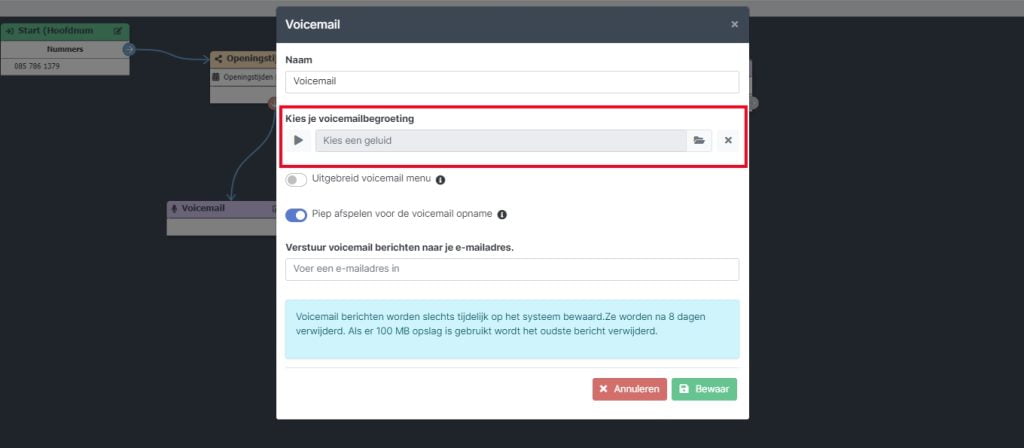
Stap 10
Upload nu jouw voicemailbericht door de volgende stap te nemen. (Heb je deze nog niet, klik dan op ‘Geluid opnemen‘ boven in het menu)
Of laat je teksten inspreken door een professionele stemacteur.
Voeg nu je voicemailbericht toe, door een audiobestand te slepen naar het omcirkelde vak. Of klik op het omcirkelde vakje en blader door geluidsbestanden en selecteer je geluidsfragment.
(De audiobestanden dienen in het formaat: .MP3, .WAV of .M4A te zijn opgeslagen.)
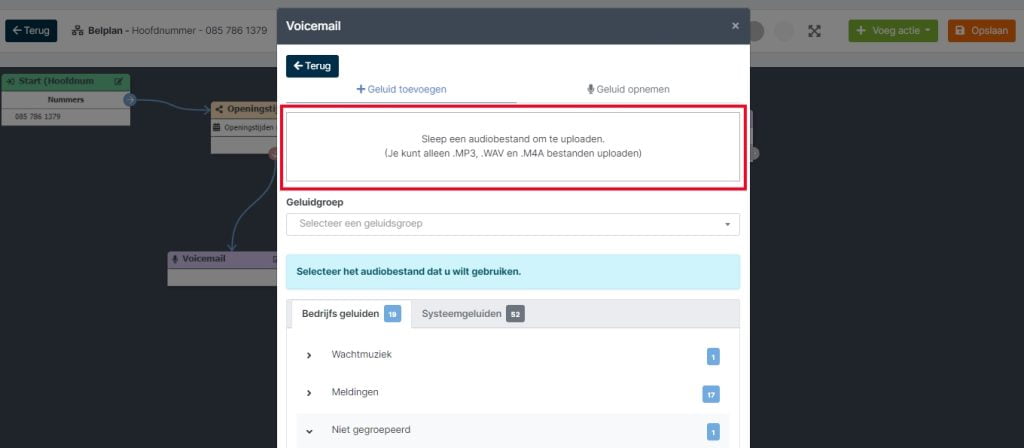
Stap 11
Klik op het zojuist toegevoegde voicemailbericht..
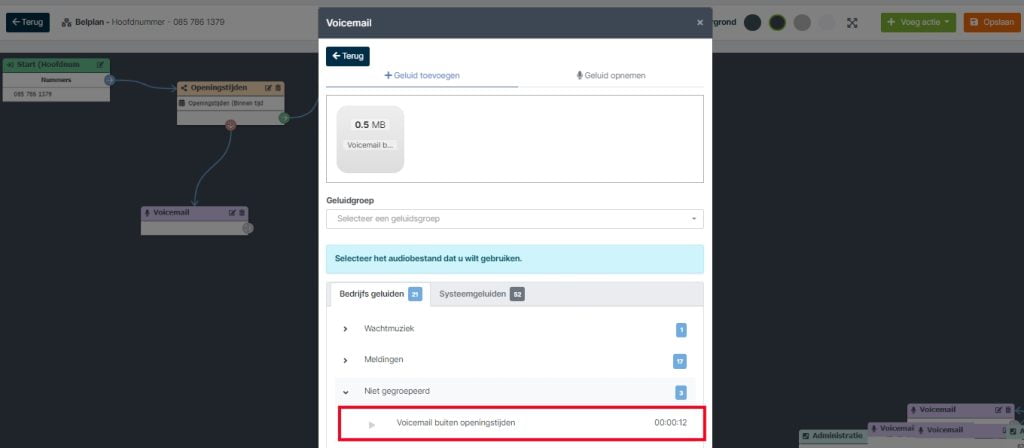
Stap 12
Voeg nu je e-mailadres toe om de voicemailberichten digitaal te ontvangen.
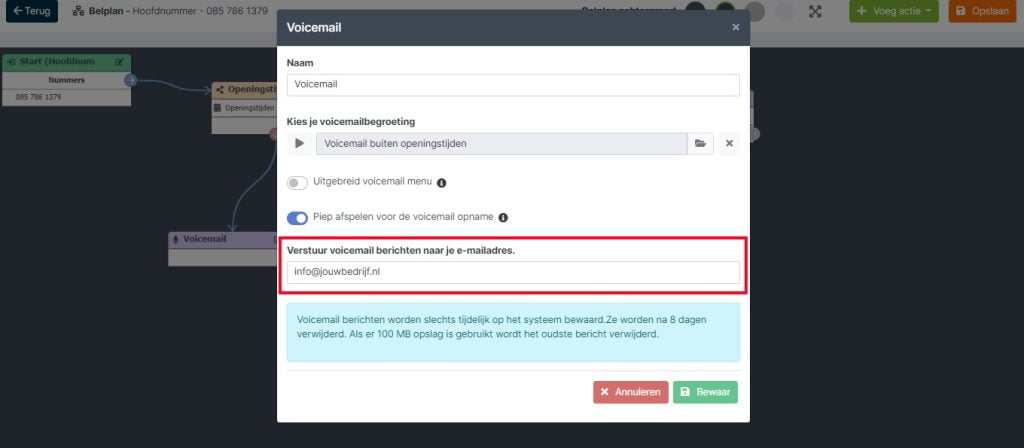
Stap 13 (Optioneel)
Wanneer je uitgebreide voicemail wil volg dan de volgende stappen.
Let op! Wanneer de ‘Uitgebreide voicemail’ is ingeschakeld is de beller verplicht de voicemail opname beëindigen met een hekjes-toets (Wanneer dit niet wordt gedaan, wordt het voicemailbericht niet opgeslagen). Hierna volgt een keuzemenu waarin de bellers de opties hebben om het bericht te herhalen, te verzenden, opnieuw in te spreken of te verwijderen.
Om in te schakelen klik op uitgebreid voicemail menu inschakelen.
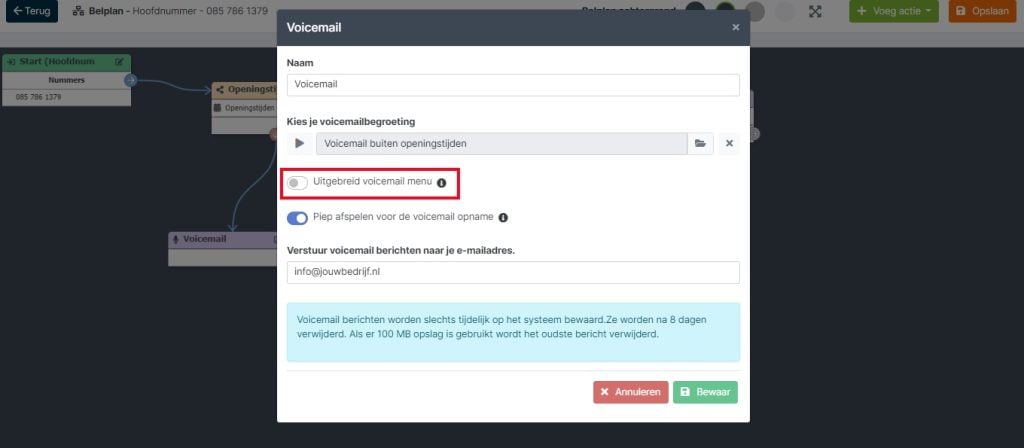
Stap 14 (Optioneel)
Schakel de ‘piep afspelen voor de voicemail opname‘ in wanneer je wenst dat een piep wordt afgespeeld voordat de voicemailopname wordt gestart.
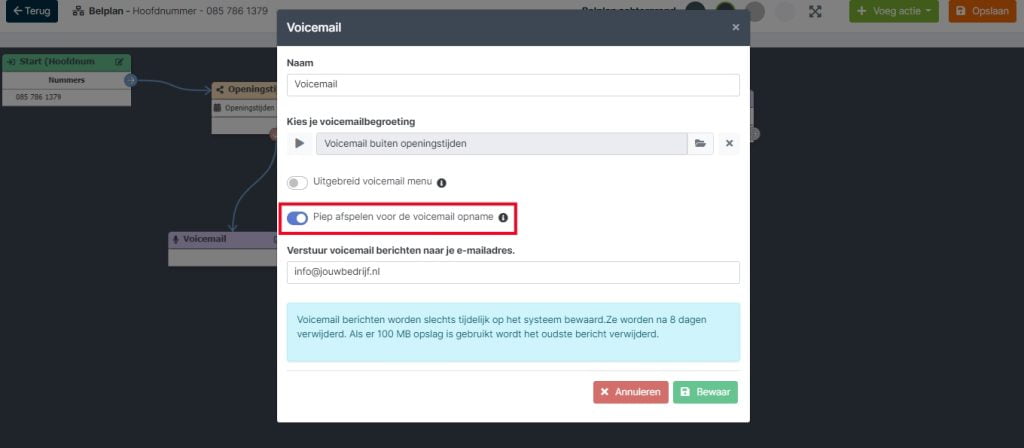
Stap 15
Sla de voicemail op door op de groene knop rechtsonder in ‘Bewaar‘ te klikken.”
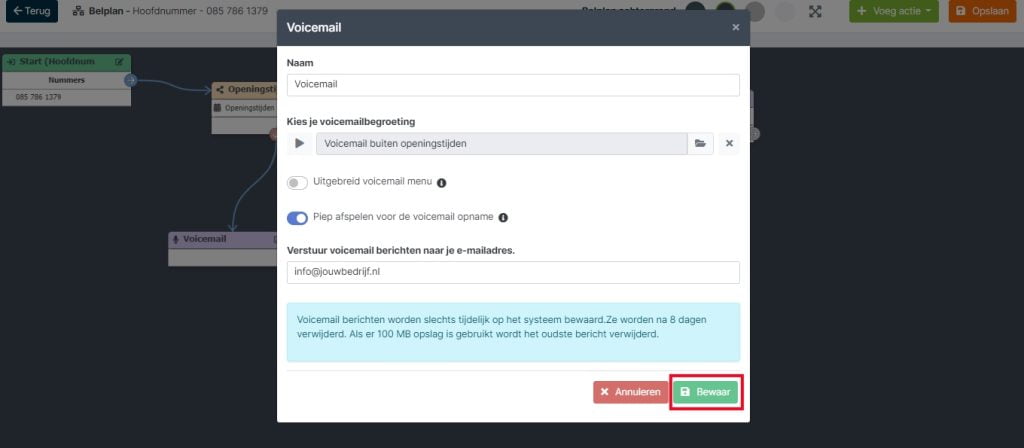
Stap 16
Het belplan is nu voorzien van een voicemail voor de hele een afdeling. Sla het belplan nu op door op de ‘Oranje knop‘ rechtsboven in te klikken.
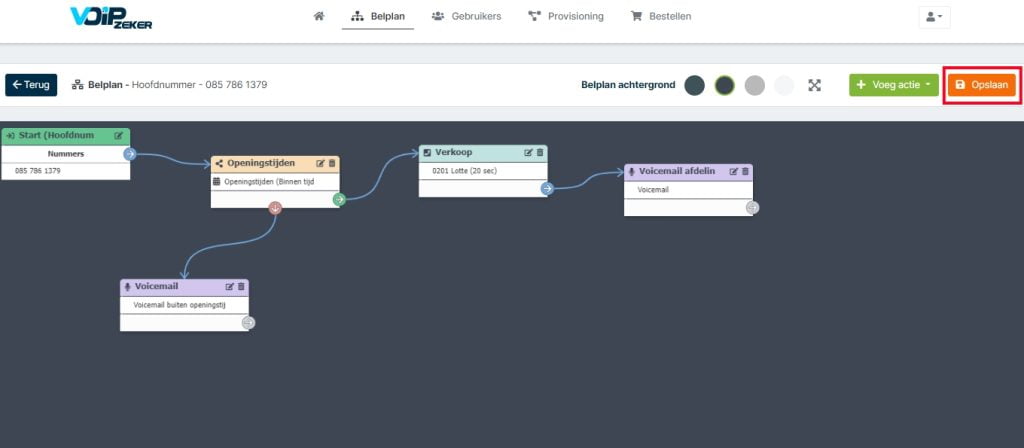
Openingstijden voicemail instellen – activeren
Stap 17 (Optioneel)
Je hebt nu een voicemail voor een afdeling toegevoegd.
Klik op de knop hieronder om te zien hoe je een voicemail toevoegt buiten de openingstijden.

Heb je nog vragen na het lezen van dit artikel? Bel ons op 088 066 0550 of stuur een e-mail naar info@voipzeker.nl.
Ben je na het lezen overtuigd van onze oplossingen? Word direct klant en ga binnen 5 minuten live.
Toch een collega spreken?
Kom je er niet helemaal uit of ben je benieuwd naar onze diensten? Bel onze klantenservice op 088 066 0550 of stuur een e-mail naar helpdesk@voipzeker.nl.



















